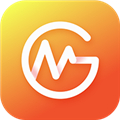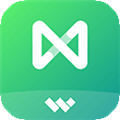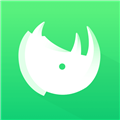应用简介
XMind2023是一个全功能的思维导图和头脑风暴软件,每当萌生新想法时,软件帮你专注于它的扩展延伸和梳理,融合艺术与创造力,让思维清晰可见。你可以创建 workflow,接下来心无旁骛投入工作流程;以灵感为中心,在无限的脑图幕布上延伸想法;随手记录点滴灵感、待办清单、会议记录或是项目规划,尽情享受逻辑思维的畅快,通过它用户可以高效快速的实现导图的制作、逻辑的清理等等,以此最大程度的帮助用户提高工作效率,节省工作时间。同时,它还提供了多种结构和主题,比如六边形、胶囊形、圆形等不同主题形的状,以此来满足不同用户的不同需求,另外,软件拥有极其简洁的操作界面,不管是资深用户们还是新手小白们都是可以很顺利的使用它来完成相对应的工作需求,并且各种功能排序整齐,可以很好的给予用户不一样的舒适使用感。除此之外,xmind思维导图官方最新版相比于之前的版本而言,它有着更为清爽的操作界面,且还对导入导出也进行了优化,同时它还允许同时将所有画布进行导出,也能够自行选择更大更好看的背景,让用户能够轻松的将导出的图片插入到PPT或者其他文件之中,其功能将更加的丰富。总而言之,xmind思维导图电脑版功能齐全,使用便捷,不仅能够绘制鱼骨图、二维图、树形图、逻辑图、组织结构图,而且还可以轻松从这些展示形式之间进行转换,更具有多种结构样式,以此可全方位满足用户的使用需求,是一款不可多得,办公必备的软件之一。

【软件功能】
1、同步数据至印象笔记
软件已经可以支持登陆印象笔记账号了,现在只需要登陆下印象笔记,就能实现将xmind的数据直接保存到印象笔记里。不需要像以前那样先导出其他格式再保持到印象笔记了。
2、头脑风暴功能模块
头脑风暴能帮助我们很好的收集我们的想法。的头脑风暴模式,我们只需要在创意工厂对话框中输入会议讨论出来的要点。xmind模式中的计时器可以提醒我们会议讨论的时间,让讨论更加紧凑,从而提高效率。 另一块的是全屏编辑器,全屏编辑器为了界面更加整洁,把xmind的工具栏跟图标栏都屏蔽隐藏了,所以我们找到没有菜单和工具栏。但我们通过使用快捷键或是右击选择菜单命令来实现对导图文件的编辑。
3、支持多种格式文件的导出
很 多时候我们需要与朋友分享我们制作的导图,导图软件的导出功能也是我们关注的一大看点。XMind支持多种文件格式的导出,不仅支持主流的办公软件 office word,excel,PPT,还能导出图片格式,Pdf,svg等等其他格式。xmind软件还可以支持打开freemind,mindmanager 等等其他多种思维导图软件。这是其他软件不具备的。
4、因果分析:鱼骨图
鱼 骨图这个大家如果对产品质量管理有了解的话,应该会很熟悉。鱼骨图又叫因果图,简单的话就是什么原因导致了什么现象或结果。通过鱼骨图,我们可以理清各种 原因之间的关系,更好的帮助我们解决问题。鱼骨图又分为左右鱼骨图,鱼骨图功能也是xmind软件的一大特色,而且支持导图结构切换。
5、项目管理:甘特图与任务信息
xmind 也可以用来帮助我们管理我们的项目进度,并提醒我们要及时跟进。XMind中的也具有甘特图功能,我们可以直观地通过中图形化的进度条的来观察,更直观更 简洁。我们还可以通过设置各个项目的优先级、进度情况、计划开始的时间与截止日期。通过任务信息进行管理,编辑实时编辑项目进度。

【软件特色】
1、全新的样式和交互
新版大纲优化了字体大小和对比,在层级变化上更加明显,并加入了视觉辅助线和项目符号;
在细节处进行了仔细考量,比如模块化的拖拽方式,收起主题提示隐藏的数量等。
2、支持深色模式调整
增加了深色模式,在大纲视图下也能尽享黑暗,让双眼更舒适,沉浸于思维的捕捉。
3、支持多种导出格式
大纲现支持 PDF、Markdown、Excel、Word、OPML、Textbundle 的导出格式,满足你各种导出需求。
4、支持高度的自定义
可根据个人喜好设定导图的颜色、线条、形状等样式,保存后即可重复使用。
5、新的工具格式面板
整体设计上运用了明朗的线条和形状,传达出一种干脆利落的果断和自信。
6、精心设计的图标号
重新设计了所有的标记,新增了不同颜色的 tag,每个小小的标记都暗藏了设计师巧妙的心思。
7、更加好用的调色盘
重新设计了色盘的颜色,纯度更高,颜色更扎实更年轻更清爽,观感更愉悦。
8、新增酷炫主题风格
在保留原来用户喜爱的主题风格的基础上,新增了很多让人耳目一新的主题风格,让你有更多的选择。
9、其他
此外,还新增了很多其他的功能选项,更多精彩可以自行下载体验。
10、支持界面大小缩放
可根据使用设备大小,可用手势或快捷键 Command、Ctrl+加/减号进行整体的缩放调整。

【软件亮点】
「信息可视化如此轻松简单」
• 模板:提供30个精心设计的模板,涵盖思维导图的不同使用场景,助你快速上手。
• 骨架&智能配色方案:不同结构和智能配色方案的巧妙结合形成百变的样式风格,让你的每张导图都出色亮眼。
• 结构:提供9种不同的导图结构,包括思维导图、逻辑图、括号图、树形图、组织结构图、时间轴、鱼骨图、树型表格、矩阵图,你的想法总能找到合适的呈现方式。
• 支持混用结构:在一张导图中可以混用不同的结构来呈现你的复杂思维或项目,这是Xmind 独有。
• 插入:支持在主题中插入本地图片、语音备注、方程、标签、链接、手绘等丰富的主题元素。
• 插入方程:支持使用LaTeX命令快速添加数学和化学方程,高效学习不在话下。
• 语音备注:更快速方便地捕捉语音信息,不错过任何重要想法或稍纵即逝的灵感。
• 手绘功能:搭配Apple Pencil 即可尽情涂鸦,快速记录灵感。
「专注于内容本身,高效高产」
• 大纲视图:用大纲笔记快速提炼思维要点,支持一键转换成思维导图。
• ZEN 模式:提供沉浸式的全屏思维导图绘图体验,让你避免干扰,尽享专注。
• 多种逻辑组织方式:支持用「联系」来表示主题间的联系,用「外框」来进行分组分类,用「概要」来进行概括总结。
• 演说模式:一键即可以用幻灯片的方式展示你的思维导图,自动生成转场动画和布局,开启演说新体验。
• 多任务处理:利用分屏功能同时开启Xmind 和GoodNotes/Notability等笔记工具,高效协作。
• 主题过滤:在主题中添加标记或标签即可用过滤功能快速定位和筛选主题(仅限桌面版)。
• 搜索和替换:在导图中支持快速搜索和替换任何你想要的内容。
「导图也可如此缤纷有趣」
• 智能配色方案:智能算法和色彩美学的巧妙碰撞,轻松选择即把导图的颜值拉满。
• 手绘风格:一键即可将齐整的导图变成生动的手绘风格,为你的表达增添更多趣味。
• 彩虹分支:每种配色都有适配的彩虹分支,让你用缤纷的色彩激发出更多创意。
• 插画:40个设计师精心绘制的插画,分分钟让你的导图大放异彩。
• 贴纸:超400个全新升级的贴纸,让你在工作或生活中的各个场景下,都能找到合适的表达。
「保存分享,轻松连接」
• Map Shot截图:轻松截取导图的部分内容,快速添加画框和阴影,让你的截图更精致好看。(仅限桌面版)
• 导入:支持导入MindManager、 FreeMind、Lighten、MindNode、Markdown、OPML、TextBundle 和Word (仅限DOCX)格式的文件。
• 导出:支持导出PDF、PNG、Markdown、Word、Excel、PowerPoint、OPML和TextBundle格式的文件。
• 设置密码:为 Xmind 文件设置密码,保障文件的隐私和安全。

【使用教程】
一、新建模板下载安装完成打开文件—新建
能看到很多的模板样式,选择自己喜欢的风格进行创建。

你也可以选择新建空白页,出来的就是自由主题,每一个模块位置都是可以随意排列的。

二、渐变色效果/阴影效果/动画效果
除了对主题线条进行美化,我们还可以美化主题的整体效果。在程序内,用户可以通过使用阴影效果为主题底部添加一段阴影,使得思维导图更具有立体感;渐变色效果则会为主题提供更丰富的色彩变化;当我们在收缩或者伸展主题时,动画效果能够实现逐渐收缩或者伸展的动画效果,帮助你提高演示效果。
渐变色效果:在软件中,用户可以在“画布格式”中,勾选“高级选项”中的“渐变色效果”来呈现相应的效果。
阴影效果/动画效果:点击“编辑—首选项—高级”,勾选其中的阴影效果、动画效果则会呈现相应的效果。

三、图标/图像
用户能够通过添加图标及图片的形式有效、美观地表达特定部分的优先等级、完成度、特殊标记等。灵活地应用提供的图标及图片不仅能够快速、有效地传递思维导的信息,而且能够使得思维导图更加美观、减少文字描述。可以说这是最基本的美化导图的技巧。
对图片及图表进行了更新及规整。如下图所示,通过点击侧边工具栏中的“图标”、“图片”按钮,用户可快速打开相应视图,以添加图标或图标。
注释:通过点击思维导图任意空白区域,勾选画布格式“显示图例”选项。软件将生成一个包含所有添加图标的图例,用户可以对添加的图标含义进行自定义。

四、画布格式
软件中的画布格式即为之前版本中的画布属性。打开软件后,用户不仅可以逐一对每个主题的线条设置其形状及颜色属性,还能够通过画布为所有的线条设置彩虹色和线条渐变效果。同时,还能够通过设定画布的背景色及墙纸,使得你的思维导图更加美观。
1、点击编辑窗口的任意空白区域;
2、通过点击侧边工具栏中的格式图标,即可快速打开画布格式视图;
3、通过“背景颜色”和“选择墙纸”的选项,可以为软件设定特定的背景色及墙纸;
4、在高级选项内,勾选彩虹色和线条渐细选项。

【思维导图新功能】
1、演说模式
演说模式可自动生成转场动画和布局,一键即可展示你的思维导图。从头脑风暴到思维展示,在 XMind 中即可完成工作流闭环。告别繁琐,尽享高效。

2、骨架 & 配色方案
多种风格,百变随心。结构和配色方案的组合构筑出百变的主题风格。这次我们颠覆了以往内置主题风格的设定,让你在创建导图时即可自由选择结构和配色。

3、树型表格
新结构,新思路。树型表格结构让你将主题用一种更有序的方式排列组合,无需费劲即可将想法清晰地进行表格化呈现。

4、编辑图片样式
新版本支持修改图片样式,包括设置图片的尺寸、添加边框和阴影、更改透明度等。样式的修改让插入的图片更好地融入思维导图中。

5、新鱼骨图
鱼骨图是探究问题本质原因的极佳工具。新鱼骨图的结构优化了找寻问题原因的逻辑,让你在思考问题时更聚焦。

6、全新界面风格
在细节处精心雕琢的全新 UI 界面风格,美观优雅,轻巧动人。适应起来毫不费劲,却又耳目一新。
【多种结构】
XMind 提供多种思维结构可供选择:
1、思维导图(不平衡/顺时针):思维导图最基础的结构,可用来发散和纵深思考

2、逻辑图(向左/向右):表达基础的总分关系或分总关系等

3、括号图(向左/向右):表示分类方式或者总分关系

4、组织结构图(向上/向下):可以做组织层次的人员构成或金字塔结构

5、时间轴(水平/竖直):表示时间顺序或者事情的先后逻辑

6、鱼骨图(向左/向右):用来进行事件分析、因果分析、问题分析等

7、树形图(向左/向右/平衡):用来呈现树状的思维结构

8、矩阵图(行/列):可以用来做项目的任务管理或个人计划,对比分析

9、树型表格(标题置顶/标题靠左):用表格的方式呈现思维导图结构,可用来进行信息整理等

10、自由结构:利用自由主题和联系进行自由组合,随意组织思维
可以根据思维的层次来进行不同结构的选择,甚至混用各个结构,用恰当的思维方式,来表达你脑中的复杂想法。
思维导图

逻辑图

鱼骨图

组织结构图

时间轴

矩阵图

树型表格

【XMind中的主题】
XMind中有四种不同类型的主题,分别是中心主题、分支主题、子主题和自由主题。

● 中心主题:中心主题是导图的核心,也是画布的中心,每一张思维导图有且仅有一个中心主题。
● 分支主题:中心主题发散出来的第一级主题为分支主题。
● 子主题:分支主题发散出来的下一级主题为子主题。
● 自由主题:独立于中心主题结构外的主题,可单独存在,作为结构外的补充。
XMind中的主题元素
XMind中有联系、概要、外框、标注、标签等主题元素可以用来对主题进行分类、补充和强调,突出主题间的逻辑关系。
● 联系:联系是思维导图中任意两个主题之间用于显示特殊关系的自定义连接线。如果两个主题之间有关联性,可以用联系将二者关联起来,并添加文字来描述定义这个关系。

● 概要:在 XMind 中,概要用于为选中的主题添加总结文字。当你想对几个主题进行总结和概括,进一步对主题进行总结和升华时,可以添加概要。

● 外框:外框是围绕主题的封闭区域。当你想强调和凸显某些主题内容,或告诉读者某些特殊概念时,可以用外框将这些主题框在一起,并进行注释。当主题的內容有相同的属性时也可以用外框进行凸显。

● 笔记:笔记是用于给主题添加注释的富文本。当想对一个主题进行详细阐述,但又不想影响整张思维导图的简洁美观时,把文字放入笔记是一个很好的方式。

● 标注:标注是插入附加文本的好方法,可以很好地为主题进行注解。在 XMind 中,标注不仅仅是一个形状,而且还是主题的一个附属部分。

● 标签:标签可以很好地起到分门别类的作用,当你想对主题进行分类和阐释时,可以为主题添加标签。可以将所有具有共同特点的东西进行分类,让一切都井井有条。

● 链接:XMind 支持在主题中插入相关内容的链接,包括网页链接、主题链接、本地文件链接,单击超链接即可跳转至相应的内容。

● 附件:附件支持插入另一张导图或各种格式的文件。插入的附件将变成一个新的主题,点击即可预览。

● 语音备注:在软件/app内进行录音,捕捉你想传递的想法和内容,适用于开会、讲座等场景。
XMind中的视觉元素
图像是思维导图中很重要的一部分,XMind支持插入标记、贴纸和本地图片来使思维导图更形象生动。
● 标记
标记是做日程规划、项目管理和一些需要掌控时间节点、进度和人员安排类思维导图的利器。可以用来标记任务的优先级、完成顺序、完成时间、完成程度。

● 贴纸
贴纸让你的导图向好看和丰富更进一步。XMind 内置了多个设计师精心设计的精美贴纸,满足你在商务、教育、旅游等不同使用场景的需求。

● 本地图片
图像能帮助我们刺激视觉感知力,从而激发更多想法。XMind支持插入本地图片,可以使思维导图更具个人特色。

【具体操作入门指南】
XMind 的入门操作非常简单,只需在电脑或手机、平板上下载 XMind 的客户端后,花三分钟熟悉下界面,即可开始进行思维导图的绘制。
下载 XMind 客户端
电脑端(Windows/Mac/Linux)戳此下载。
iPhone/iPad 请上 App store 进行下载,安卓手机请在本页面进行下载。
下面以 XMind 桌面版为例:
新建思维导图
可以创建空白图,可以选择已有主题创建,也可以在图库里打开模板。

也可以在「文件」-「导入」,导入其他文件格式的文件。

添加各种主题
按 Tab 添加子主题,按回车键添加同级别主题,双击空白处添加自由主题。

添加联系、外框、概要、笔记、标签、附件、超链接等元素
选中主题,在工具栏中点击对应的按钮即可添加。

删除和撤销
选中元素,点按删除键即可进行删除。撤销按快捷键 Command/Control+Z 即可。
更改画布、主题、文字样式
所有关于样式的修改,都在软件窗口右侧的格式面板中。

分享和导出
支持导出 PNG、PDF、文本、Excel、Word 等文件格式,也可以将导图用邮件、印象笔记等分享出去。

更多精彩功能
ZEN 模式
ZEN 模式让你专注于思维导图本身。在 ZEN 模式下,你可以集中火力,全神贯注地进行思维的发散和整理,得出更好的解决方案。

演说模式
演说模式可自动生成转场动画和布局,一键即可展示你的思维导图。从头脑风暴到思维展示,在 XMind 中即可完成工作流闭环。告别繁琐,尽享高效。

大纲视图
轻松在思维导图和大纲视图间进行切换,提供了一种组织和架构思维的新方式,有效帮助大脑思考和解决问题。

风格编辑器
你可以根据自己的喜好调整主题的样式,把字体、线条和颜色设置成自己喜欢的样子,保存好后就可以重复使用了。

下载下来后,点击 exe 先安装 xmind,进入软件选择跳过,不要登陆
打开c盘的xmind安装根目录下,如果安装到别的磁盘,只需要放在相应的目录,将下载的 winmm.dll放在根目录。
重新打开xmind就成功了。